Куки – это небольшие текстовые файлы, которые сохраняются на устройстве при использовании веб-сайтов и приложений. Они содержат информацию о вашей активности в интернете. Куки могут быть полезными, например, для сохранения ваших настроек или автоматического входа на сайт, но иногда требуется удалить куки для обеспечения безопасности и конфиденциальности пользовательских данных.
Яндекс – один из самых популярных поисковых движков и интернет-порталов в России. Если вы являетесь пользователем Яндекса на устройстве Android и хотите удалить куки для повышения безопасности, то вам потребуется выполнить несколько простых шагов.
Шаг 1: Откройте браузер Яндекс на своем устройстве Android.
Шаг 2: В правом верхнем углу экрана нажмите на значок "три точки", чтобы открыть меню браузера.
Шаг 3: В открывшемся меню выберите "Настройки" и прокрутите вниз до раздела "Приватность".
Шаг 4: В разделе "Приватность" найдите и выберите "Удалить личные данные".
Шаг 5: В открывшемся окне вы увидите список доступных опций для удаления данных. Установите флажок рядом с "Куки и другие данные сайтов" и нажмите кнопку "Удалить".
После выполнения этих шагов куки будут удалены, и информация о вашей активности на сайтах, которые вы посещали с использованием браузера Яндекс, будет очищена. Пожалуйста, имейте в виду, что удаление куки может привести к сбросу некоторых настроек и автоматического выхода из аккаунтов на сайтах, поэтому убедитесь, что у вас есть все необходимые данные для повторного входа на сайты после удаления куки.
Открытие Яндекс Браузера на Андроиде
Чтобы открыть Яндекс Браузер на устройстве Android, следуйте простым шагам:
Шаг 1:
Найдите на экране вашего устройства значок Яндекс Браузера. Обычно он находится на главном экране или в папке с другими приложениями.
Шаг 2:
Коснитесь значка Яндекс Браузера, чтобы его запустить.
Шаг 3:
После того, как Яндекс Браузер откроется, вы увидите поле ввода URL-адреса вверху экрана. Нажмите на это поле, чтобы ввести нужный вам адрес веб-сайта.
Теперь вы можете свободно пользоваться Яндекс Браузером на своем устройстве Android и наслаждаться его возможностями.
Вход в настройки браузера
Для удаления куки в браузере Яндекса на устройствах Android необходимо выполнить следующие шаги:
Шаг 1: Откройте браузер Яндекс на вашем устройстве Android.
Шаг 2: Нажмите на кнопку меню в правом верхнем углу экрана. Обычно эта кнопка представлена тремя точками или линиями, расположенными вертикально.
Шаг 3: В открывшемся меню выберите пункт "Настройки".
Шаг 4: Прокрутите страницу вниз и найдите раздел "Приватность и безопасность".
Шаг 5: В разделе "Приватность и безопасность" найдите пункт "Управление куками" или "Очистка куков".
Шаг 6: Нажмите на пункт "Управление куками" или "Очистка куков".
Шаг 7: В открывшемся окне выберите опцию "Удалить все куки" или подобную.
Шаг 8: Подтвердите удаление куков, если потребуется.
После выполнения этих шагов, все куки будут удалены из браузера Яндекс на вашем устройстве Android.
Поиск раздела "Безопасность" в настройках
Чтобы удалить куки в Яндексе на устройстве Android, необходимо выполнить следующие шаги:
- Откройте браузер "Яндекс" на своем Android-устройстве.
- Нажмите на кнопку меню в правом нижнем углу экрана. Обычно это значок с тремя горизонтальными линиями.
- В появившемся меню выберите "Настройки".
- Пролистайте вниз и найдите раздел "Безопасность".
- В разделе "Безопасность" найдите и выберите "Управление куки".
- Перейдите на вкладку "Удалить все куки".
- Подтвердите удаление куки, нажав на кнопку "ОК" или "Удалить".
После выполнения этих шагов все куки будут удалены из браузера Яндекс на вашем Android-устройстве.
Переход в раздел "Куки" в настройках
Чтобы удалить куки в Яндексе на Андроид, следуйте этим простым шагам:
- Откройте приложение Яндекс на своем устройстве Android.
- Откройте главное меню, нажав на значок "Три горизонтальные линии" в верхнем левом углу экрана.
- Прокрутите вниз по меню и найдите раздел "Настройки".
- В разделе "Настройки" выберите "Конфиденциальность и безопасность".
- Прокрутите вниз и найдите раздел "Куки".
- Нажмите на "Куки" для перехода к настройкам куки в Яндексе.
Теперь вы находитесь в разделе "Куки" в настройках Яндекса на Андроид. Здесь вы можете удалить куки, связанные с вашей активностью в приложении. Это поможет вам очистить данные и повысить безопасность вашего устройства и личной информации.
Просмотр списка сохраненных куки
1. Откройте приложение Яндекс на вашем устройстве Android.
2. Нажмите на иконку меню, расположенную в левом верхнем углу экрана.
3. Прокрутите вниз и выберите "Настройки" в списке опций.
4. Найдите и нажмите на "Конфиденциальность и безопасность".
5. В разделе "Безопасность" выберите "Управление куки".
6. Вы увидите список всех сохраненных куки. Каждая запись содержит информацию о домене, имени файла куки, дате создания и истечения срока действия.
7. Чтобы удалить отдельные куки, просто нажмите на запись и выберите "Удалить".
8. Чтобы удалить все куки, нажмите на кнопку "Удалить все" внизу списка.
| Домен | Имя файла куки | Дата создания | Истечение срока действия |
|---|---|---|---|
| example.com | cookie1 | 01.01.2022 | 01.01.2023 |
| example.com | cookie2 | 01.01.2022 | 01.01.2023 |
| example.com | cookie3 | 01.01.2022 | 01.01.2023 |
Очистка конкретного сайта в списке куки
Для удаления куки конкретного сайта в Яндексе на устройстве Android, следуйте этим шагам:
- Откройте приложение "Яндекс" на своем устройстве Android.
- Найдите и нажмите на иконку с тремя горизонтальными линиями в левом верхнем углу экрана, чтобы открыть боковое меню.
- Прокрутите вниз и выберите "Настройки".
- На странице настроек прокрутите вниз и найдите раздел "Прочее".
- В разделе "Прочее" выберите "Конфиденциальность и безопасность".
- В разделе "Конфиденциальность и безопасность" выберите "Управление куками".
- Найдите сайт, куки которого вы хотите удалить, в списке куки на экране.
- Нажмите на сайт, чтобы открыть дополнительные параметры.
- Выберите "Удалить", чтобы очистить куки этого сайта.
После выполнения этих шагов куки выбранного сайта будут удалены, и вы будете автоматически выведены из системы на этом сайте. Вам придется войти заново, когда вы посетите этот сайт в следующий раз.
Удаление всех куки в Яндекс Браузере
Для удаления всех куки в Яндекс Браузере на устройствах с операционной системой Андроид, следуйте инструкциям:
- Откройте Яндекс Браузер на своем устройстве Андроид.
- Нажмите на значок "меню", расположенный в правом нижнем углу экрана.
- В появившемся меню выберите "Настройки".
- Пролистайте вниз до раздела "Персональные данные" и нажмите на "Куки и данные сайтов".
- В открывшемся окне нажмите на "Удалить все куки".
- Подтвердите удаление, нажав на кнопку "Очистить".
После выполнения этих шагов все куки будут удалены из Яндекс Браузера на вашем устройстве Андроид. Удаление куки может потребоваться, если вы хотите очистить данные сайтов и начать с чистого листа.
Подтверждение удаления куки
Перед тем как удалить куки в Яндексе на Андроид, некоторые пользователи могут захотеть подтверждение действия.
Удаление куки может повлиять на ваши личные настройки, сохраненные данные и веб-сайты, запомненные в браузере. Если вы хотите удалить куки, убедитесь, что все важные данные были сохранены или скопированы.
Пожалуйста, обратите внимание: процедура удаления куки может различаться в зависимости от версии Яндекс Браузера на вашем устройстве.
Чтобы удалить куки в Яндексе на Андроид, следуйте инструкциям:
- Откройте Яндекс Браузер на вашем устройстве.
- Нажмите на иконку меню в правом верхнем углу экрана (три точки).
- Выберите пункт "Настройки".
- Пролистайте вниз и нажмите на "Настройки сайтов".
- В разделе "Общие настройки" найдите и выберите пункт "Сразу после закрытия браузера".
- Нажмите на "Удалить" рядом с "Очистка cookie".
- Подтвердите удаление куки, нажав на кнопку "Да" в появившемся окне подтверждения.
После подтверждения удаления куки, все сохраненные данные будут удалены без возможности восстановления.
Теперь вы знаете, как подтвердить удаление куки в Яндексе на Андроид и можете безопасно очистить эти файлы.
Закрытие настроек и завершение процесса удаления куки
После того, как вы успешно удалили куки в браузере Яндекс на Андроиде, вам осталось только закрыть настройки и завершить процесс.
Чтобы закрыть настройки, нажмите на кнопку "Назад" или "Готово", которая обычно располагается в верхнем левом углу экрана. Это позволит вам вернуться в браузер и продолжить просмотр веб-страниц.
Если вы хотите полностью завершить процесс удаления куки, зайдите в меню управления приложениями на вашем устройстве. Найдите Яндекс Браузер в списке установленных приложений и нажмите на него.
На открывшейся странице приложения найдите кнопку "Остановить" или "Завершить работу" и нажмите на нее. Таким образом, вы полностью завершите процесс браузера и удаления куки.
Обратите внимание: После завершения работы Яндекс Браузера все открытые вкладки будут закрыты, и вы будете вынуждены начать снова, если хотите продолжить просмотр веб-страниц.
Теперь вы знаете, как закрыть настройки и завершить процесс удаления куки в Яндексе на Андроиде. Желаем вам приятного и безопасного использования браузера!